Как развернуть веб-интерфейс Stable Diffusion локально в системе Windows и использовать его удаленно
Предисловие
В этой статье рассказывается, как локально развернуть веб-интерфейс Stable Diffusion в Windows и объединить его с проникновением в интрасеть cpolar для получения удаленного доступа к среде общедоступной сети.
Stable Diffusion (сокращенно SD) — это основная модель в области рисования с использованием искусственного интеллекта. В настоящее время это также проект с полностью открытым исходным кодом (модель, код, данные обучения, документы, экология и т. д. — все с открытым исходным кодом) с хорошей масштабируемостью. , высокая эффективность рисования и гарантия безопасности данных, что позволяет быстро создать сильную и процветающую экосистему восходящего и нисходящего потока и привлекает к ней все больше и больше энтузиастов рисования с использованием искусственного интеллекта.
По сравнению с SD или другими платформами рисования AI, интегрированными в сетевую платформу, платформа самостоятельного развертывания не имеет ограничений на количество генерируемых изображений, нет необходимости тратить деньги, нет необходимости ограничиваться NSFW, быстрое время генерации, отсутствие очередей, высокая степень свободы и полный набор функций. Благодаря богатым плагинам появляется больше возможностей для отладки и персонализации, он более стабилен, и его легче превратить в продуктивное или коммерческое использование; В этом случае просто будьте самостоятельны и разверните его на своей машине, и вы сможете играть с картинками и картинками, как захотите.
Stable Diffusion предоставляет только модель, которая обеспечивает базовые функции, такие как базовый анализ текста, извлечение функций и генерацию изображений. Однако она не имеет визуального пользовательского интерфейса. Она использует различные файлы и командные строки. Оригинальную программу (скрипт) Stable Diffusion можно запустить только через командную строку. Задавать параметры очень неудобно, причем каждый раз при ее вызове необходимо заранее загружать предварительно обученную модель. завершено, модель в памяти будет освобождена, и процесс завершится. Эффективность работы низкая, а интерактивные операции крайне затруднительны.
Сообщество Stable Diffusion с открытым исходным кодом получило мощную поддержку со стороны широкого круга частных разработчиков, и многие программисты, любящие генерацию энергии, вызвались создать для него удобные графические интерфейсы с графическим интерфейсом.
Затем я научу вас, как развернуть веб-интерфейс Stable Diffusion локально на WIndiows.
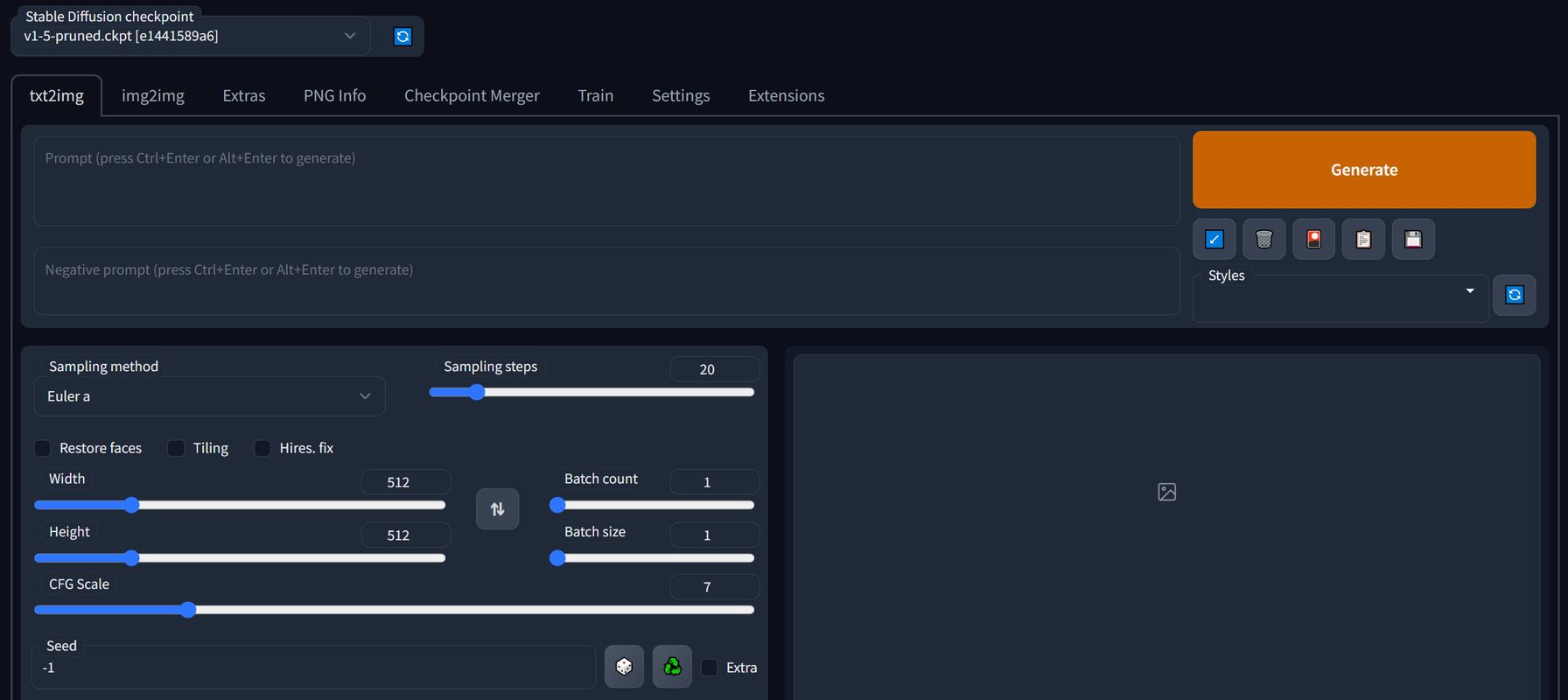
1. Разверните веб-интерфейс Stable Diffusion локально.
В этой статье описываются два метода локального развертывания: один — установка пакета интеграции, а другой — установка вручную. Среда установки: Windows10.
1.1 Установка интегрированного пакета
Сначала познакомьтесь с первым типомУстановка пакета интеграции «Осенние листья»,Stable Пакет интеграции Diffusion Qiuye основан на Stable от китайского мастера Qiuye. Diffusion Пакет интеграции, разработанный ядром WebUI, имеет встроенную среду Python и Git, изолированные от компьютерной системы (включая третью часть зависимостей, которые необходимо загрузить и установить, пакеты зависимостей github, предварительно обученные модели и многое другое). несколько плагинов). Требования к сети и пороговые значения среды Python можно игнорировать, что позволяет большему количеству людей легко использовать стабильную версию. Diffusion Веб-интерфейс. Суперпростая установка в один клик, отсутствие порога использования, абсолютно бесплатное использование и поддержка всего спектра видеокарт Nvdia.
(1) Требования к конфигурации:
- система:Windows 10и вышесистема
- Минимальный объем видеопамяти — 4G. Рекомендуется использовать видеокарту Nvidia 2060 и видеопамять объемом 6 ГБ или более. Память составляет не менее 8 ГБ, а с памятью 16 ГБ или более вы получите лучший опыт.
(2) Загрузить файл: Загрузите его локально, лучше не иметь китайскую директорию, ссылка на адрес пакета интеграции: Ссылка: https://pan.baidu.com/s/1uFmhO8jwdmseFjRq03YSbg?pwd=6666 Код извлечения: 6666
(3) Разархивируйте папку локально и нажмите на панель запуска.
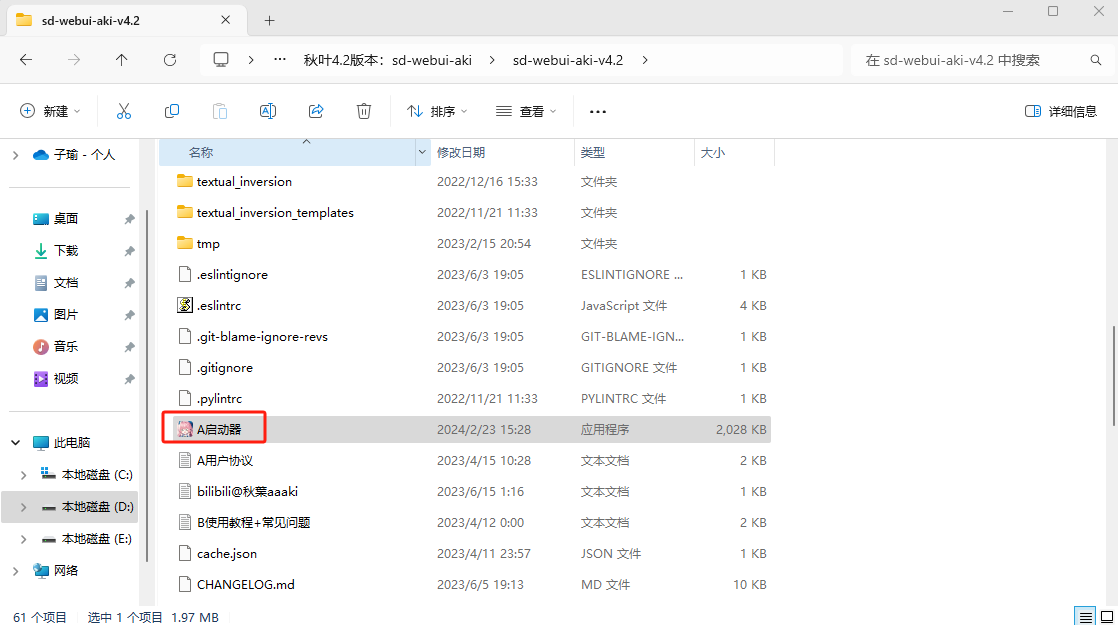
(4) Нажмите одну кнопку, чтобы начать
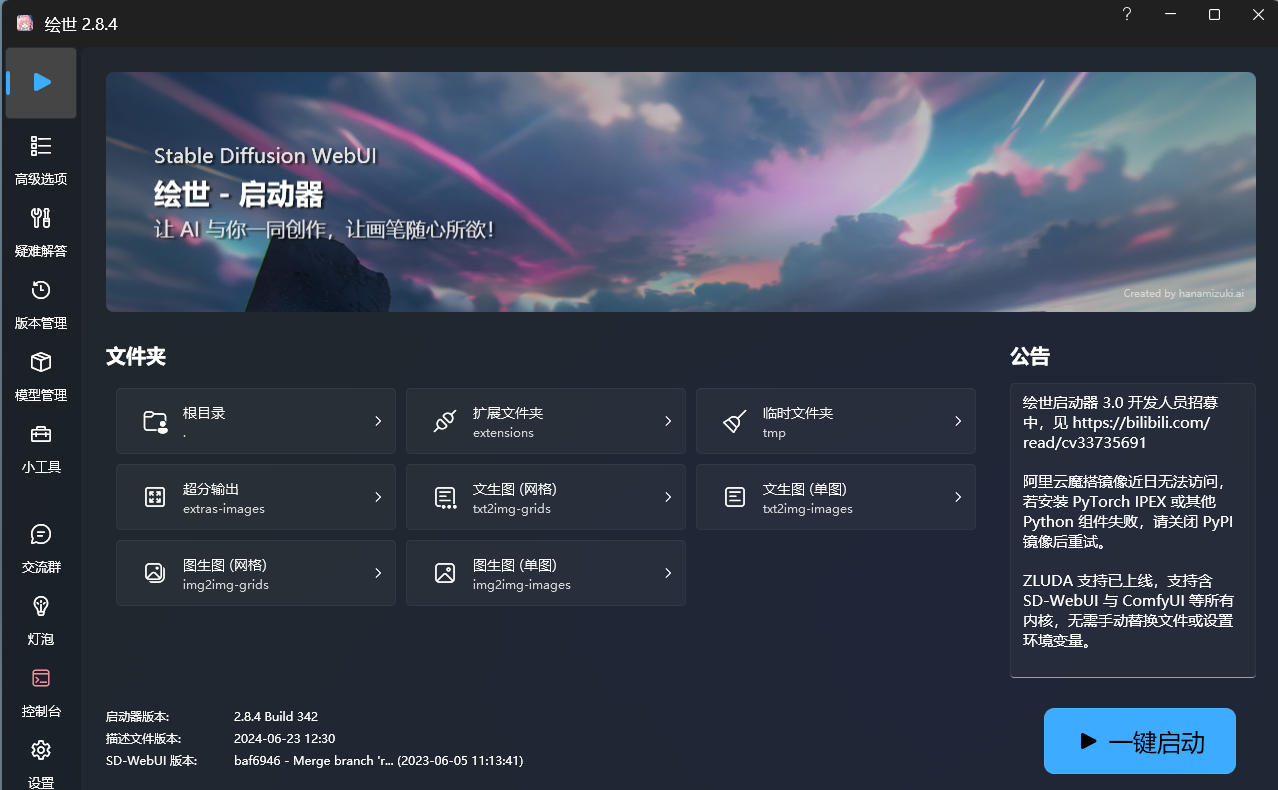
Вы можете видеть, что появляется командная строка
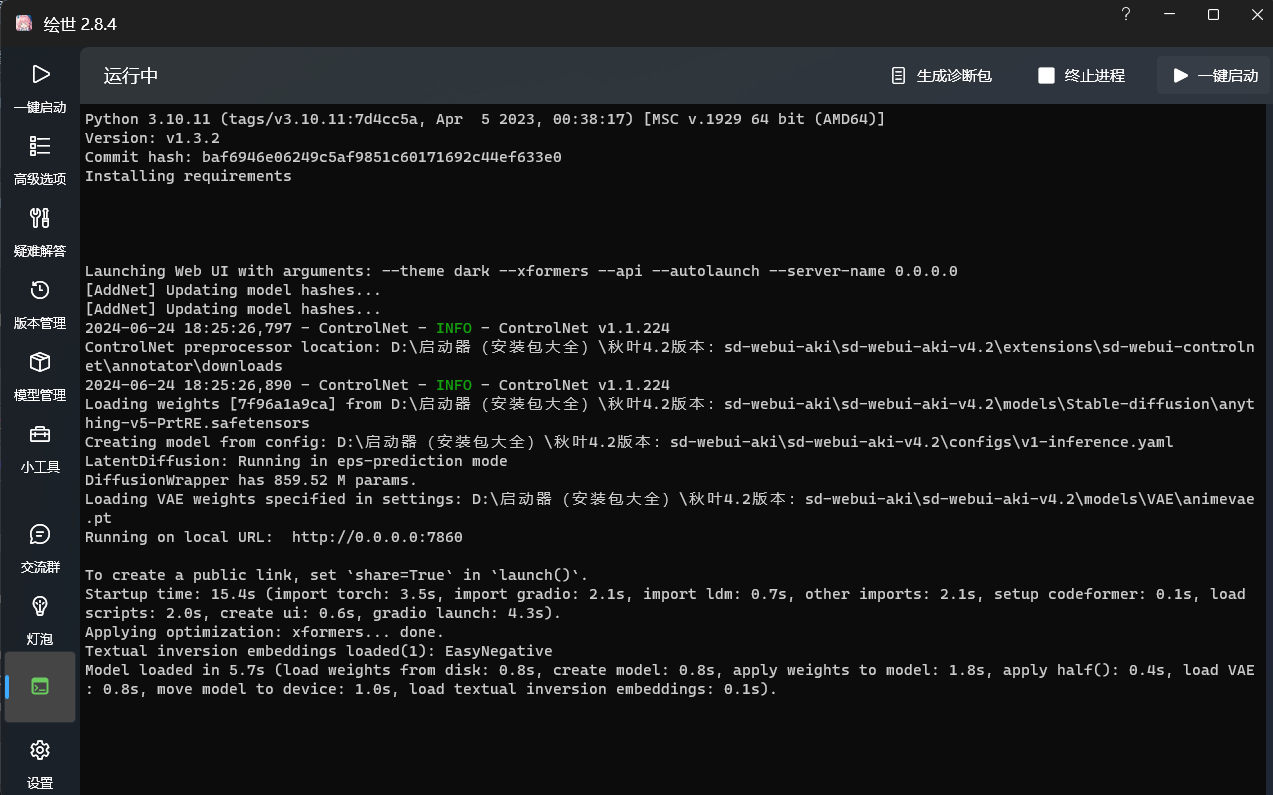
Подождите несколько секунд, и он автоматически перейдет на страницу веб-интерфейса.
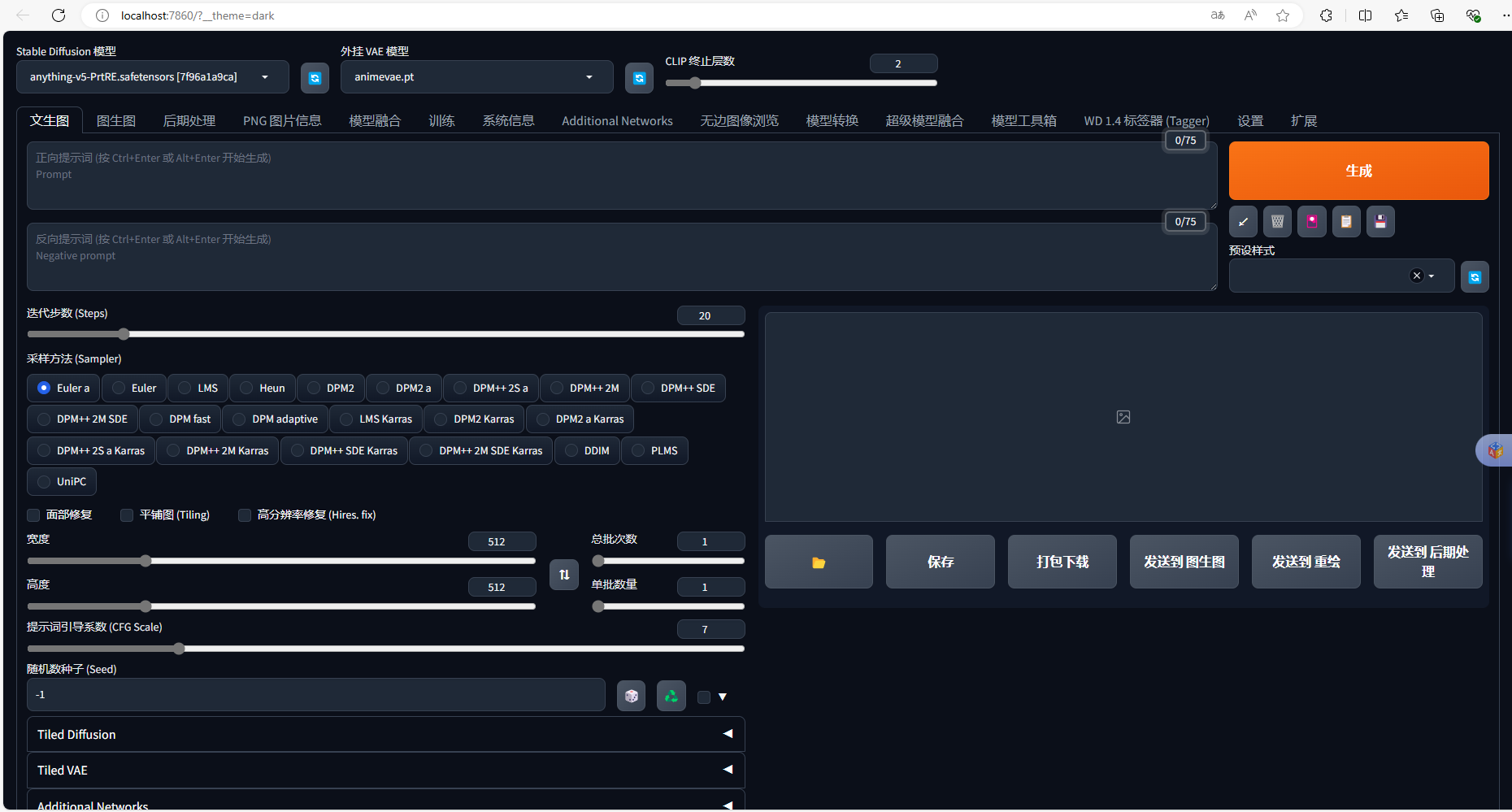
Затем вы можете ввести инструкции в текстовое поле для создания изображений AI.
1.2 Установите вручную веб-интерфейс Stable Diffusion
(1) Загрузите файлы и измените файлы.
Нажмите ссылку, чтобы загрузить файл: https://huggingface.co/CompVis/stable-diffusion-v-1-4-original.
Переименуйте файл в model.ckpt
(2)скачатьAnaconda: Сначала нам нужно установитьPythonМенеджер виртуальной среды——Anaconda,Для нас стабильно Diffusion создает независимую среду python3.10.6.
Адрес загрузки: https://repo.anaconda.com/archive/.
После завершения загрузки откройте терминал Anaconda, создайте среду с именем стабильная диффузия и укажите версию Python 3.10.6.
conda create -n stablediffusion python=3.10.8Проверьте, успешно ли создана среда
conda env listПосле успешного создания активируйте виртуальную среду.
active stablediffusion(3) Загрузите git: https://git-scm.com/.
Выберите последнюю версию Windows для установки
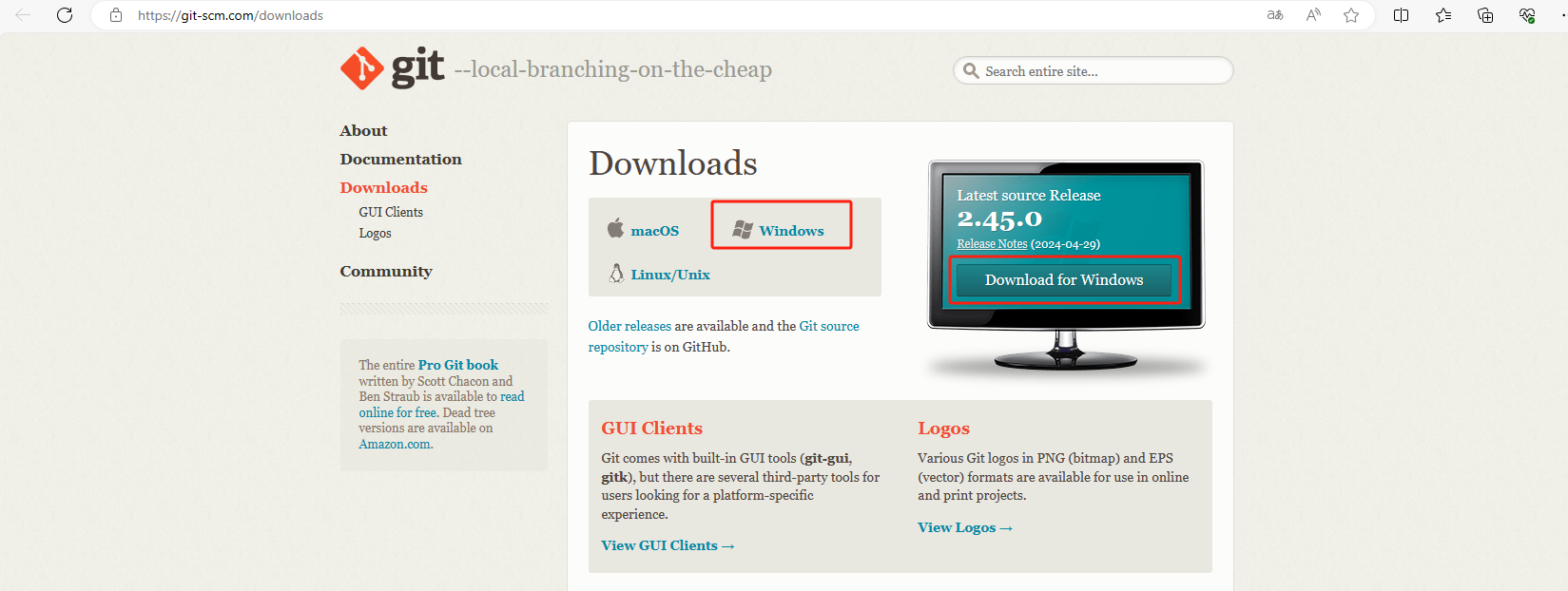
(4) Загрузите ссылку на GitHub WebUI со стабильной диффузией.
- Введите в командной строке Анаконды
git clone https://github.com/AUTOMATIC1111/stable-diffusion-webuiПосле запуска git Сможет ли Воля скачать файл в текущую папку?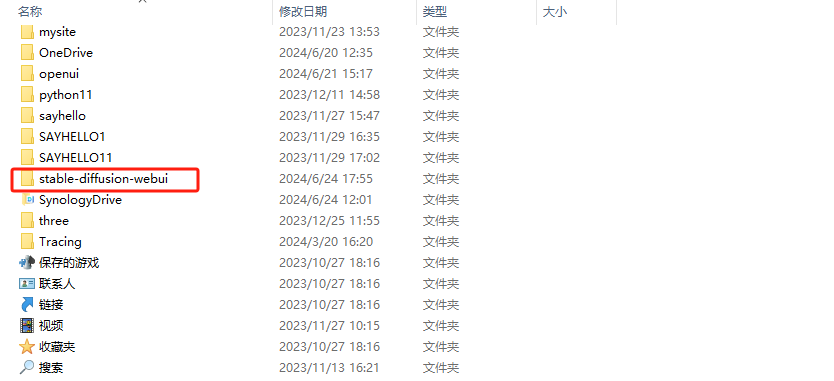
- Воля
model.ckptвставитьmodelsв папке - Воля
repositoriesпапка иGFPGANv1.3.pthвставить webui корневой каталог иwebui.batта же папка
(5) В командной строке виртуальной среды conda введите корневой каталог и откройте webui-user.bat.
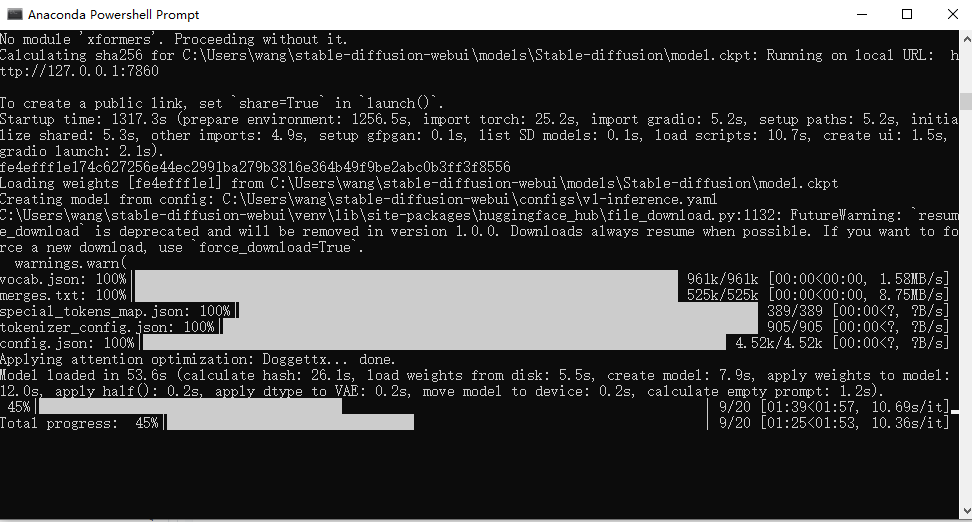
После некоторого ожидания автоматически откроется веб-интерфейс Stable Diffusion. Локальный адрес: 127.0.0.1:7860.
Затем вы можете ввести инструкции в текстовое поле и создать изображение.
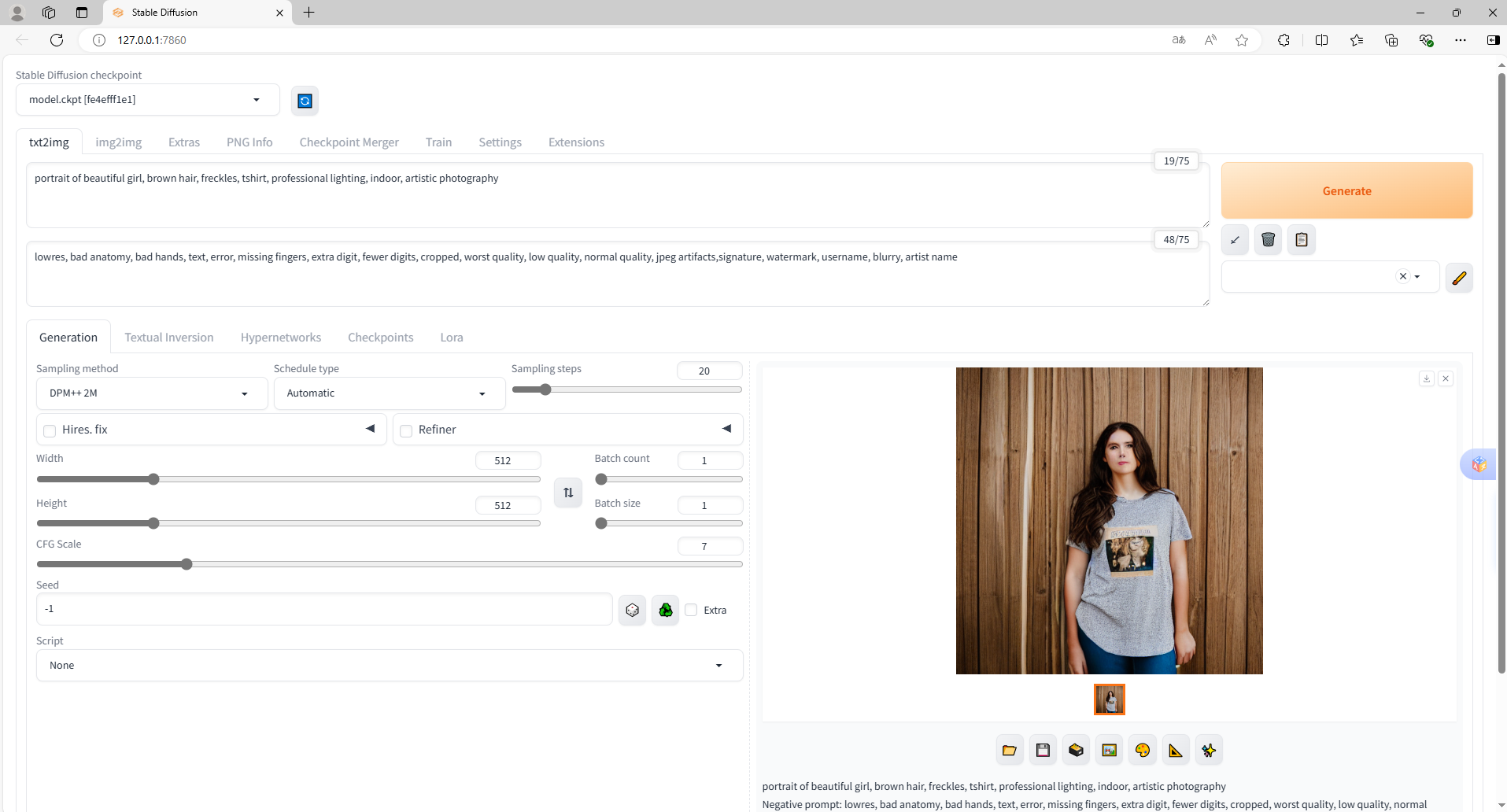
В настоящее время мы успешно развернули веб-интерфейс Stable Diffusion локально, но если мы хотим получить удаленный доступ к веб-интерфейсу Stable Diffusion в общедоступной сети, не находясь в локальной сети, мы можем использовать проникновение в интрасеть Cpolar, чтобы обеспечить доступ к веб-интерфейсу в любое время и в любом месте. общедоступная сеть! Это устраняет сложный процесс локального развертывания и требует только адреса общедоступной сети для прямого доступа.
Далее я научу вас, как установить Cpolar и получить доступ к локально развернутому веб-интерфейсу Stable Diffusion из общедоступной сети.
2. Установите проникновение в интранет Cpolar.
Ниже приведены шаги для установки cpolar:
Адрес официального сайта Cpolar: https://www.cpolar.com
Нажмите, чтобы войти на официальный сайт cpolar,Нажмитебесплатно использоватьЗарегистрировать аккаунт,И скачайте последнюю версию Cpolar
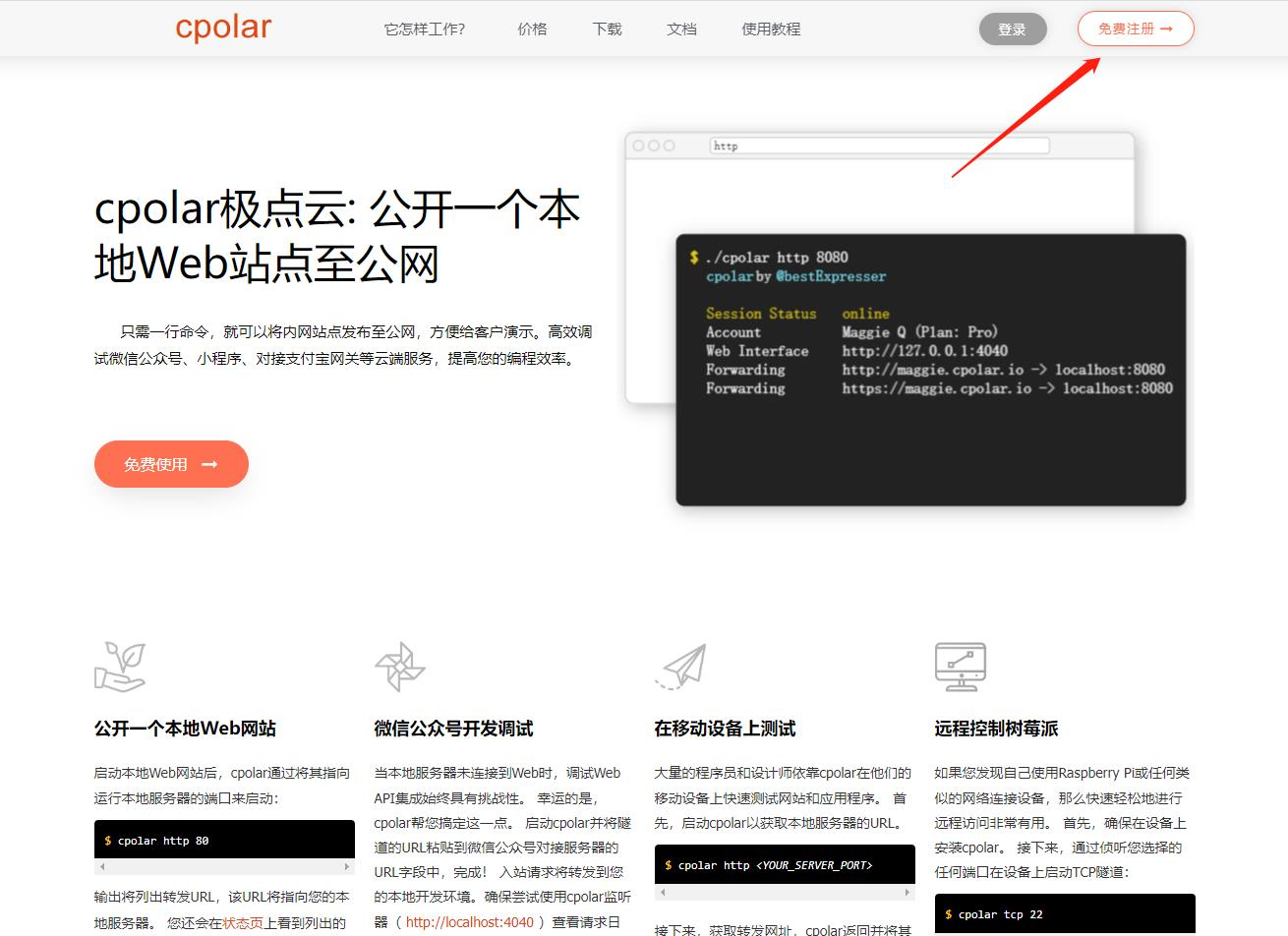
После успешного входа в систему нажмите, чтобы загрузить Cpolar локально и установить его (его можно установить по умолчанию).
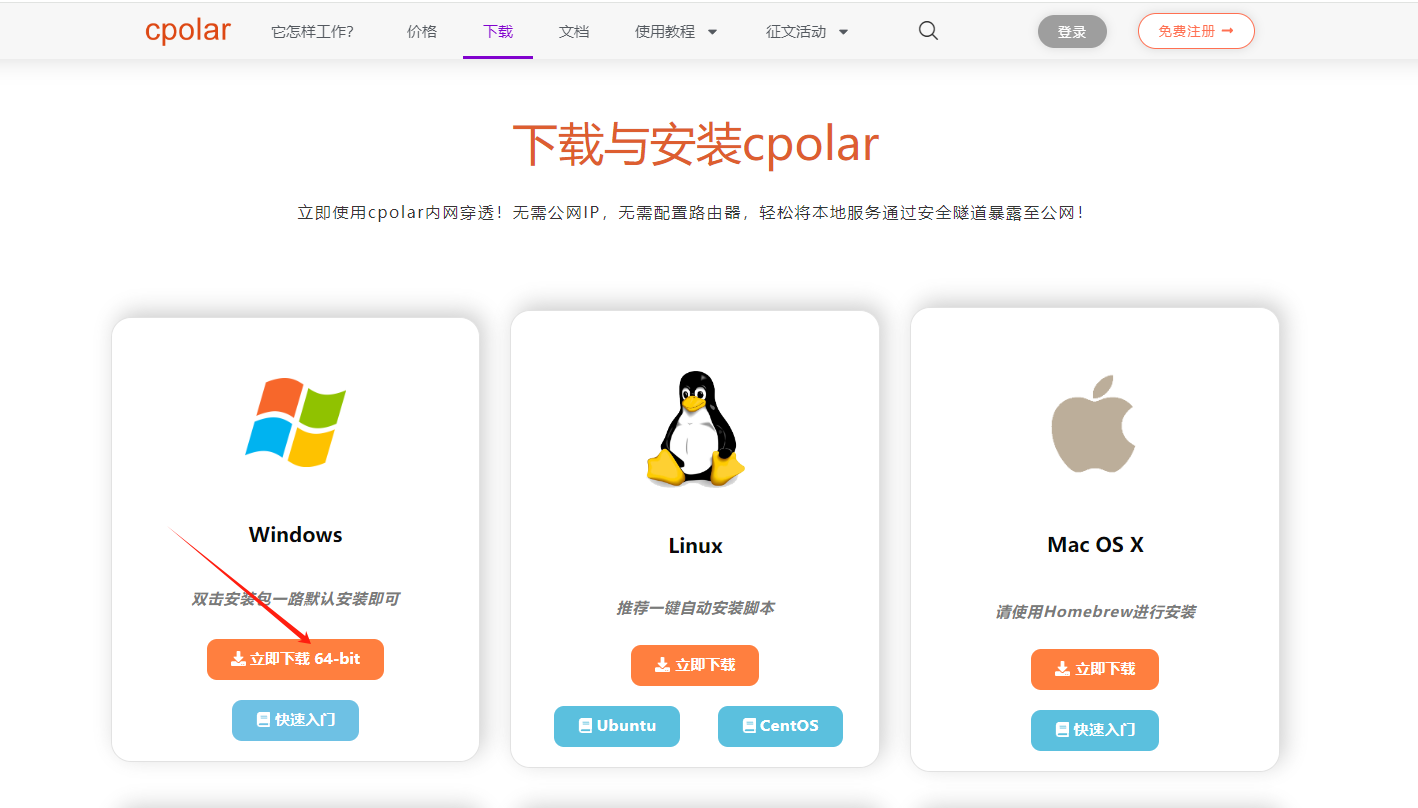
После успешной установки Cpolar посетите http://localhost:9200 в браузере и войдите в систему под своей учетной записью cpolar. После входа вы увидите веб-интерфейс конфигурации Cpolar и сможете настроить его в веб-интерфейсе управления.
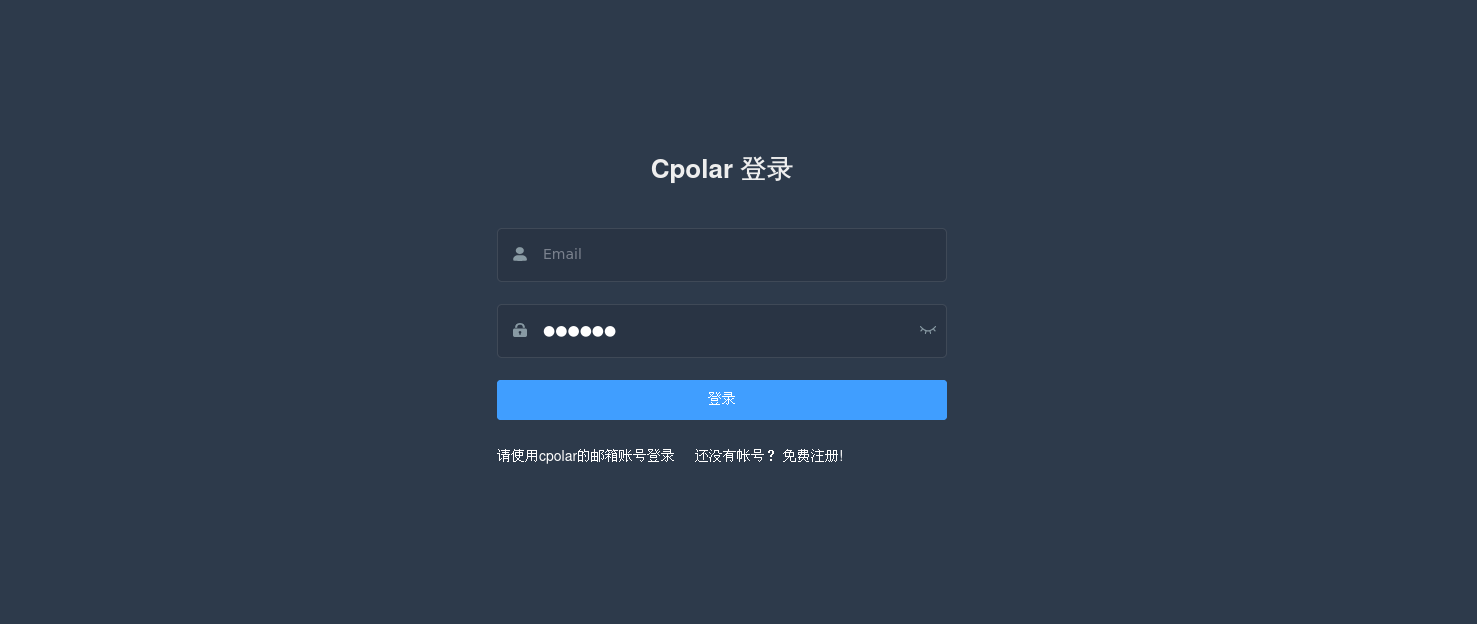
Затем настройте публичный адрес веб-интерфейса Stable Diffusion.
После входа в систему нажмите «Управление туннелем» — «Создать туннель» на левой панели управления,
Создайте общедоступный туннель http-адресов для веб-интерфейса Stable Diffusion.
- Имя туннеля: вы можете настроить имя. Будьте осторожны, чтобы не дублировать существующее имя туннеля.
- Протокол: выберите http
- Локальный адрес: 7860 (адрес для локального доступа)
- Тип доменного имени: выберите случайное доменное имя бесплатно.
- Регион: Выберите Китай Топ
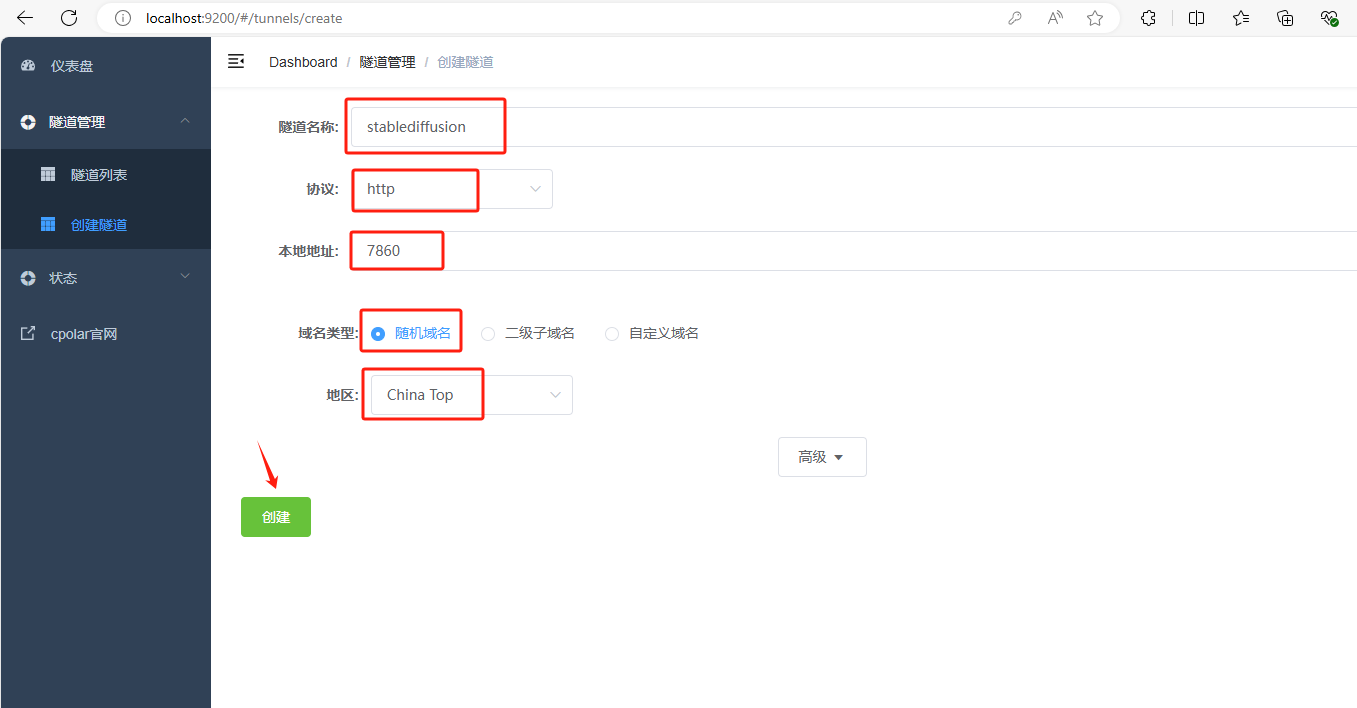
После успешного создания туннеля нажмите «Статус» слева — «Список онлайн-туннелей», чтобы просмотреть сгенерированный адрес доступа к общедоступной сети. Существует два метода доступа: http и https.
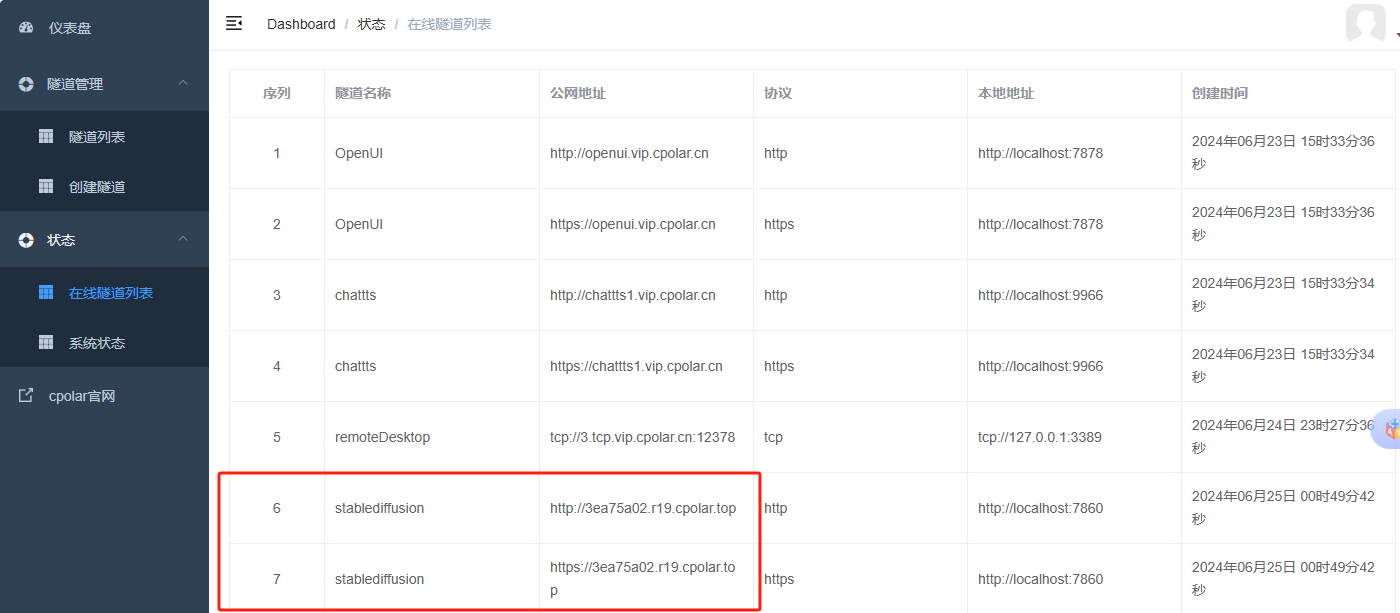
Используйте указанный выше адрес общедоступной сети Cpolar https, войдите в систему и получите доступ к браузеру вашего мобильного телефона или любого устройства, и вы сможете успешно увидеть интерфейс веб-интерфейса Stable Diffusion. Такой адрес общедоступной сети, к которому можно получить удаленный доступ, создается с помощью. Cpolar. Имея доменное имя общедоступной сети, вы можете получить доступ к веб-интерфейсу Stable Diffusion в общедоступной сети, не приобретая облачный сервер самостоятельно!
3. Реализовать доступ к общедоступной сети к веб-интерфейсу Stable Diffusion.
Мы используем адрес общедоступной сети, сгенерированный cpolar только что, открываем новый браузер, копируем и вставляем, и видим, что вошли в основной интерфейс веб-интерфейса Stable Diffusion.
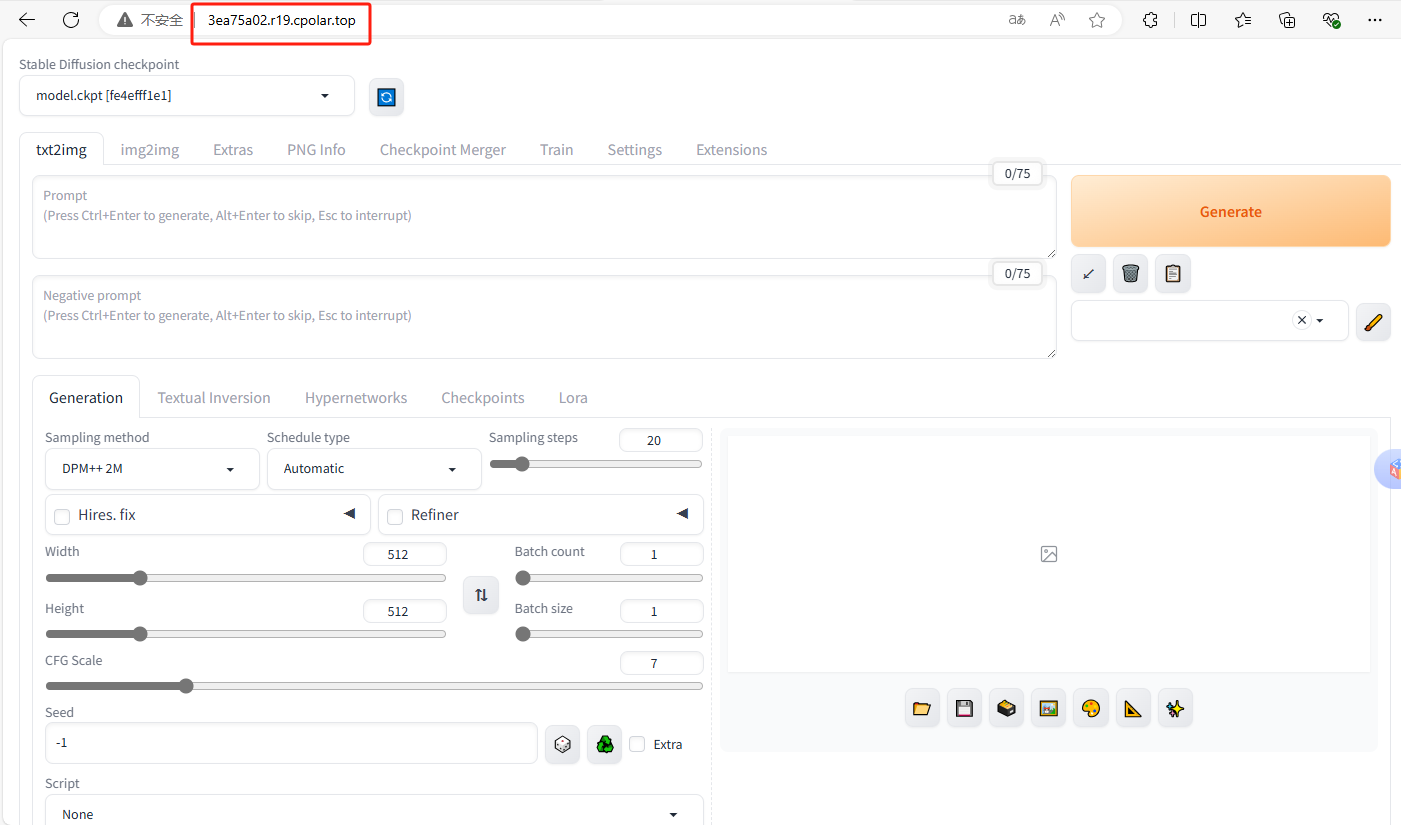
краткое содержание
Если нам нужно долгосрочное командное сотрудничество, поскольку только что созданный адрес является случайным, он изменится в течение 24 часов. Кроме того, его URL-адрес генерируется случайными символами и его нелегко запомнить. Если вы хотите превратить доменное имя в фиксированное имя субдомена второго уровня и не хотите каждый раз заново создавать туннель для доступа к веб-интерфейсу Stable Diffusion, мы можем создать фиксированный http-адрес для решения этой проблемы.
4. Исправлен адрес общедоступной сети веб-интерфейса Stable Diffusion.
Далее мы настраиваем для него фиксированный адрес HTTP-порта. Этот адрес не будет меняться, что позволяет проще делиться им с другими для просмотра вашего блога в течение длительного времени без необходимости ежедневно менять адрес сервера.
Для настройки фиксированного адреса порта http необходимо обновить cpolar до пакета профессиональной версии или выше.
Войдите на официальный сайт cpolar.,Нажмите «Зарезервировать» слева.,Выберите, чтобы зарезервировать имя субдомена второго уровня.,Установите имя субдомена второго уровня,Нажмите保留,Имя субдомена второго уровня, зарезервированное копировать после успешного резервирования.
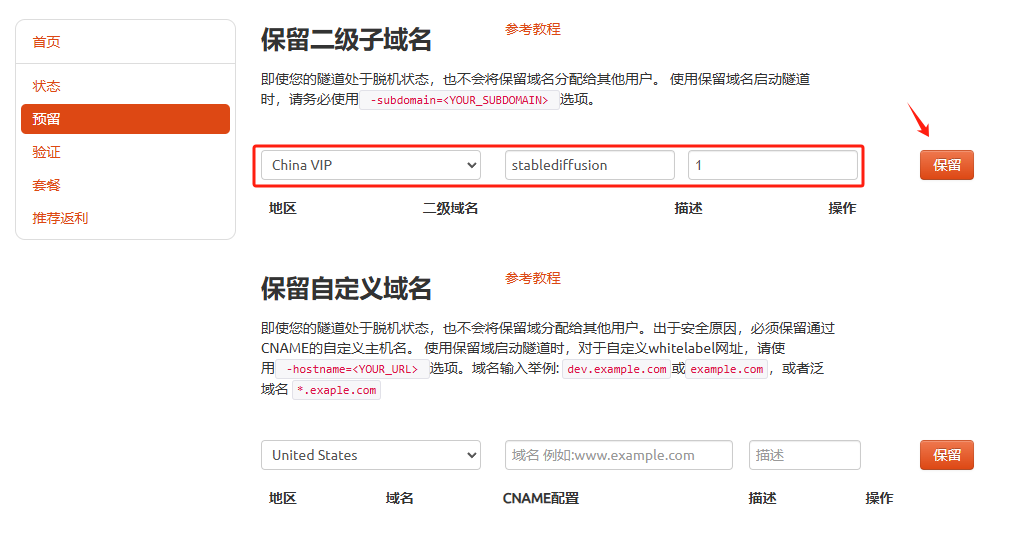
После успешного резервирования скопируйте имя субдомена второго уровня, которое было успешно зарезервировано.
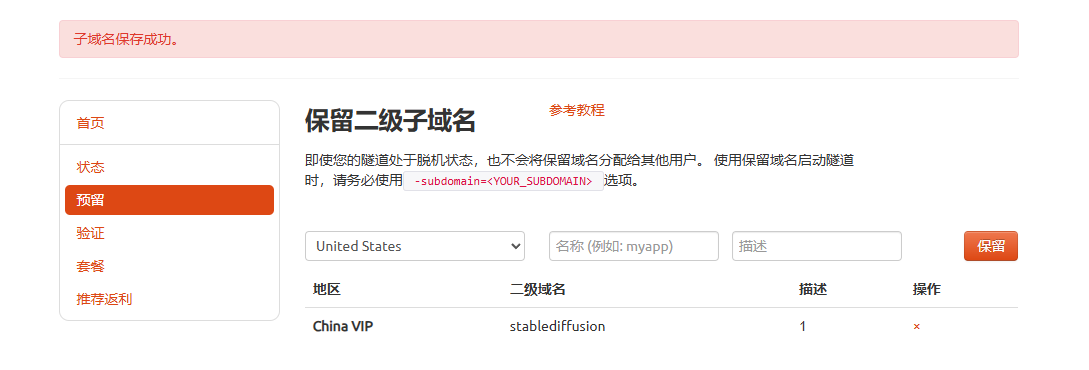
Вернитесь в интерфейс управления веб-интерфейсом Cpolar, нажмите «Управление туннелями» — «Список туннелей» на левой панели управления, найдите туннель, который вы хотите настроить, и нажмите «Изменить» справа.
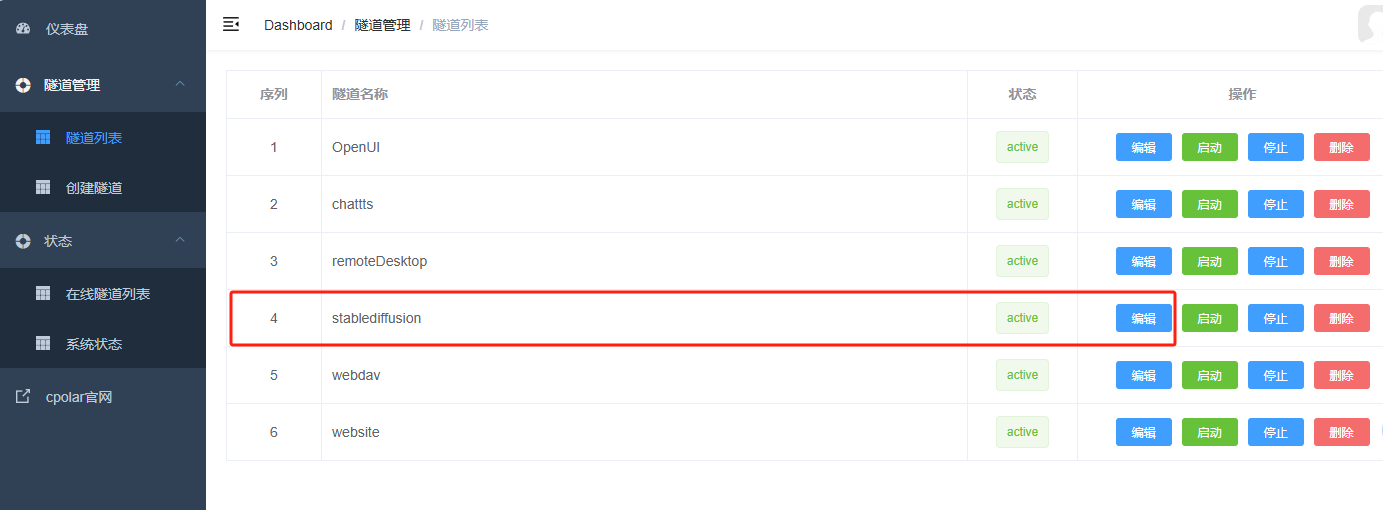
Измените информацию о туннеле и настройте в туннеле успешно зарезервированное имя поддомена второго уровня.
- Тип доменного имени: выберите имя субдомена второго уровня.
- Субдомен: введите успешно зарезервированное имя субдомена второго уровня.
Нажмитевозобновлять(Уведомление,Просто нажмите один раз, чтобы обновить,Повторно отправлять не нужно)
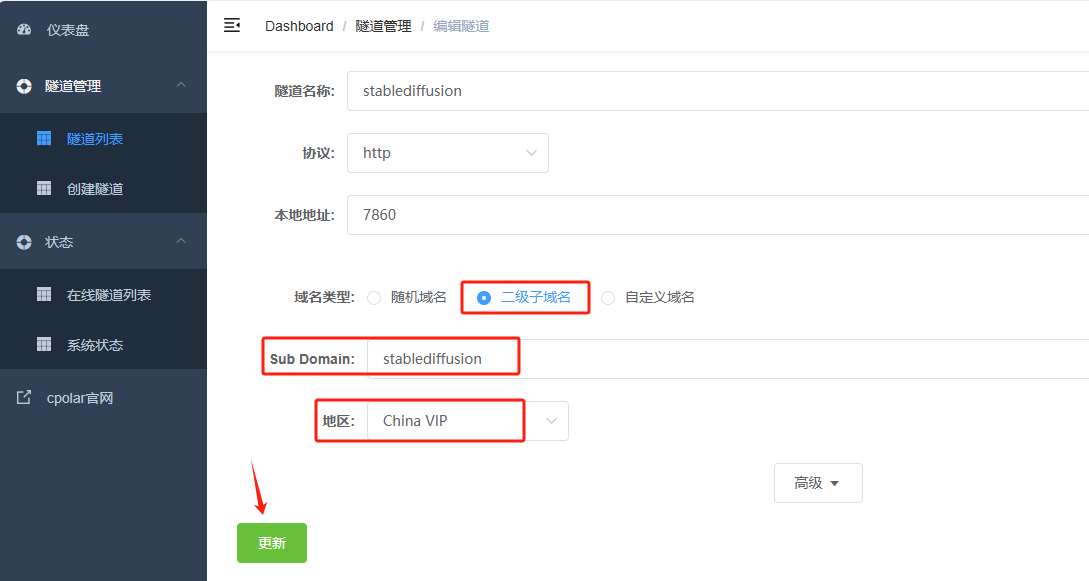
После завершения обновления откройте список онлайн-туннелей. В это время вы можете видеть, что адрес общедоступной сети изменился, а имя адреса стало именем домена с фиксированным именем субдомена второго уровня.
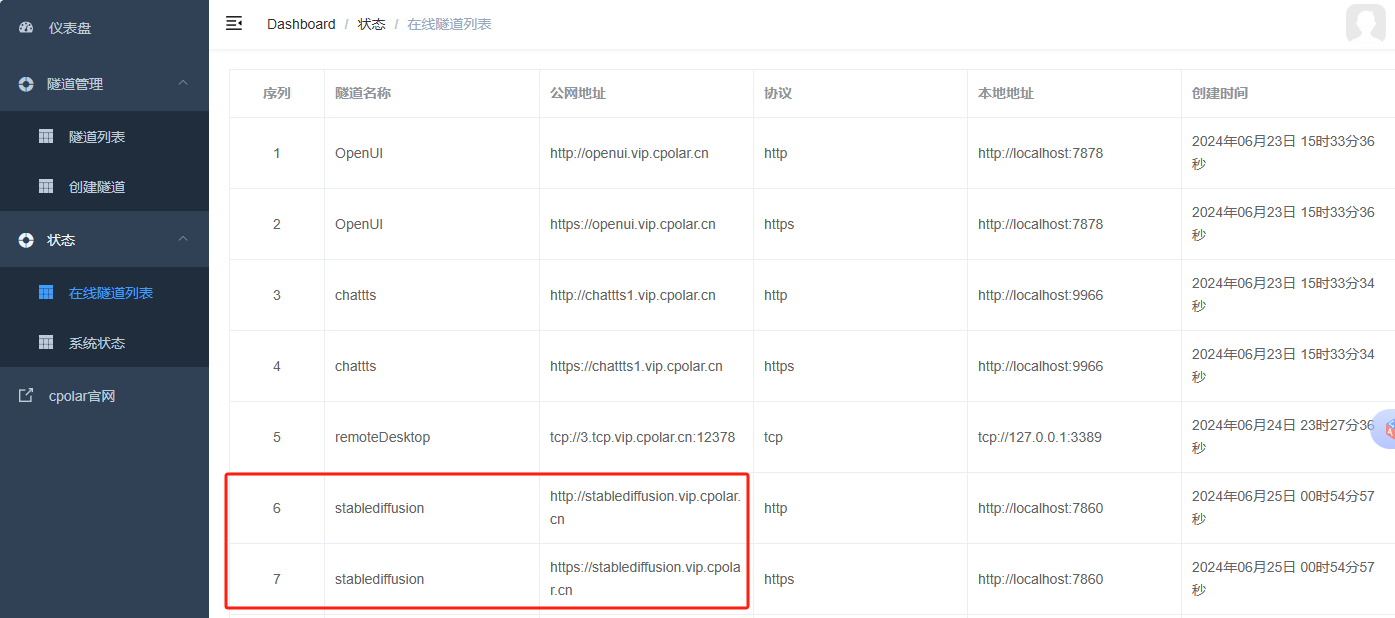
Наконец, мы используем фиксированный общедоступный адрес https для открытия доступа в любом браузере. Мы видим, что доступ к веб-интерфейсу Stable Diffusion успешен. Такой фиксированный и постоянный общедоступный адрес настроен.
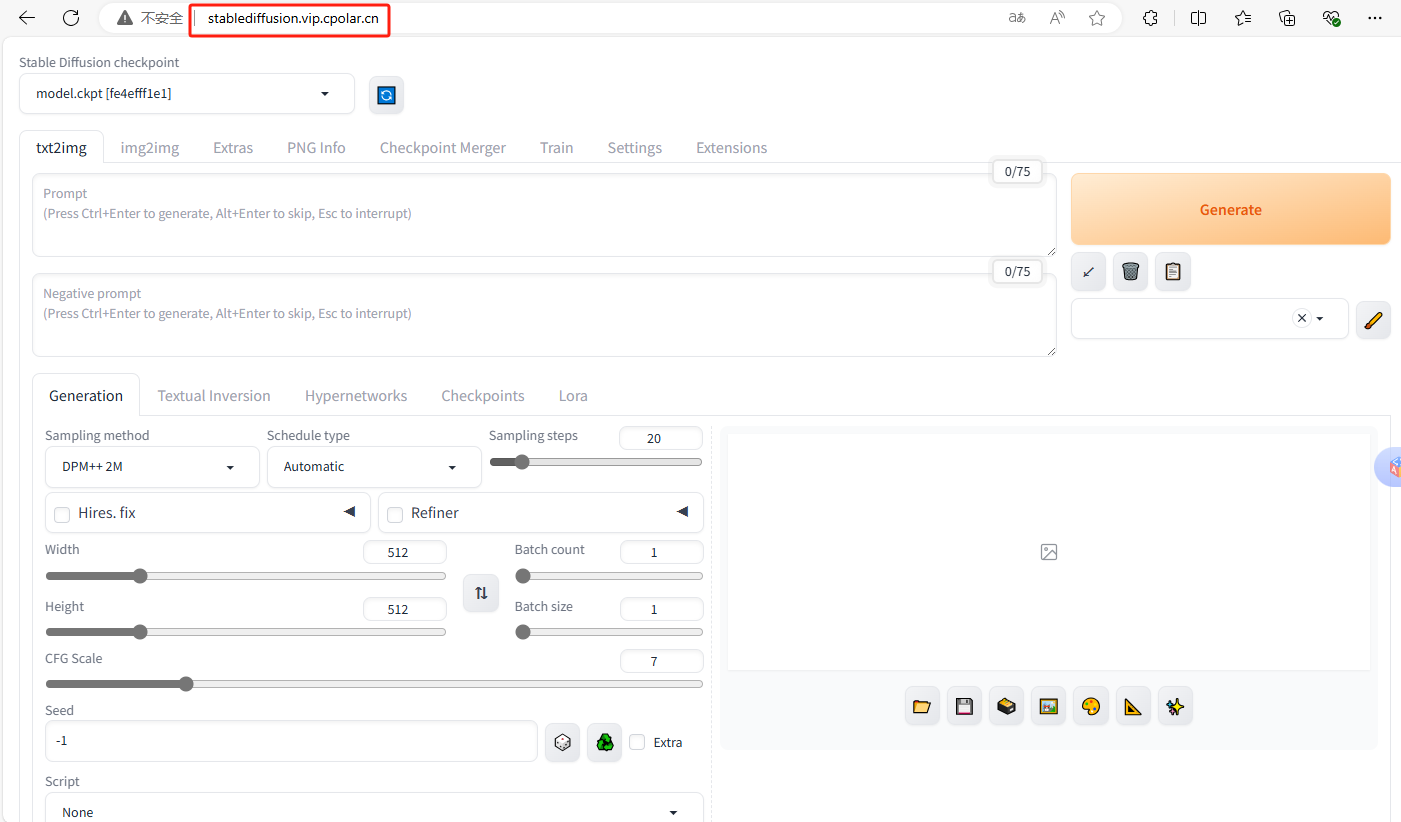
Выше описан весь процесс развертывания веб-интерфейса Stable Diffusion локально в Windows и объединения его с инструментом проникновения в интрасеть cpolar для получения удаленного доступа. Если у вас есть вопросы, оставьте сообщение.

Неразрушающее увеличение изображений одним щелчком мыши, чтобы сделать их более четкими артефактами искусственного интеллекта, включая руководства по установке и использованию.

Копикодер: этот инструмент отлично работает с Cursor, Bolt и V0! Предоставьте более качественные подсказки для разработки интерфейса (создание навигационного веб-сайта с использованием искусственного интеллекта).

Новый бесплатный RooCline превосходит Cline v3.1? ! Быстрее, умнее и лучше вилка Cline! (Независимое программирование AI, порог 0)

Разработав более 10 проектов с помощью Cursor, я собрал 10 примеров и 60 подсказок.

Я потратил 72 часа на изучение курсорных агентов, и вот неоспоримые факты, которыми я должен поделиться!
Идеальная интеграция Cursor и DeepSeek API

DeepSeek V3 снижает затраты на обучение больших моделей

Артефакт, увеличивающий количество очков: на основе улучшения характеристик препятствия малым целям Yolov8 (SEAM, MultiSEAM).

DeepSeek V3 раскручивался уже три дня. Сегодня я попробовал самопровозглашенную модель «ChatGPT».

Open Devin — инженер-программист искусственного интеллекта с открытым исходным кодом, который меньше программирует и больше создает.

Эксклюзивное оригинальное улучшение YOLOv8: собственная разработка SPPF | SPPF сочетается с воспринимаемой большой сверткой ядра UniRepLK, а свертка с большим ядром + без расширения улучшает восприимчивое поле

Популярное и подробное объяснение DeepSeek-V3: от его появления до преимуществ и сравнения с GPT-4o.

9 основных словесных инструкций по доработке академических работ с помощью ChatGPT, эффективных и практичных, которые стоит собрать

Вызовите deepseek в vscode для реализации программирования с помощью искусственного интеллекта.

Познакомьтесь с принципами сверточных нейронных сетей (CNN) в одной статье (суперподробно)

50,3 тыс. звезд! Immich: автономное решение для резервного копирования фотографий и видео, которое экономит деньги и избавляет от беспокойства.

Cloud Native|Практика: установка Dashbaord для K8s, графика неплохая

Краткий обзор статьи — использование синтетических данных при обучении больших моделей и оптимизации производительности

MiniPerplx: новая поисковая система искусственного интеллекта с открытым исходным кодом, спонсируемая xAI и Vercel.

Конструкция сервиса Synology Drive сочетает проникновение в интрасеть и синхронизацию папок заметок Obsidian в облаке.

Центр конфигурации————Накос

Начинаем с нуля при разработке в облаке Copilot: начать разработку с минимальным использованием кода стало проще

[Серия Docker] Docker создает мультиплатформенные образы: практика архитектуры Arm64

Обновление новых возможностей coze | Я использовал coze для создания апплета помощника по исправлению домашних заданий по математике

Советы по развертыванию Nginx: практическое создание статических веб-сайтов на облачных серверах

Feiniu fnos использует Docker для развертывания личного блокнота Notepad

Сверточная нейронная сеть VGG реализует классификацию изображений Cifar10 — практический опыт Pytorch

Начало работы с EdgeonePages — новым недорогим решением для хостинга веб-сайтов

[Зона легкого облачного игрового сервера] Управление игровыми архивами


